Q&A情報
システムの復元の設定を変更する方法(Windows XP)
文書番号:102156
最終更新日:2005/12/22 16:20
ご質問
システムの復元の設定を変更する方法を教えてください。(Windows XP)
回答
システムの復元の設定を変更する方法を説明します。
【補足】
Windows XP(ウィンドウズエックスピー)のシステムの復元機能は、定期的に復元ポイントを作成するため、ハードディスクの容量を消費します。システム復元機能を停止、または使用するディスク容量を設定することによって、ハードディスクの空き容量を増やすことができます。
●操作手順
- [スタート]をクリックし、「コントロールパネル」をクリックします。
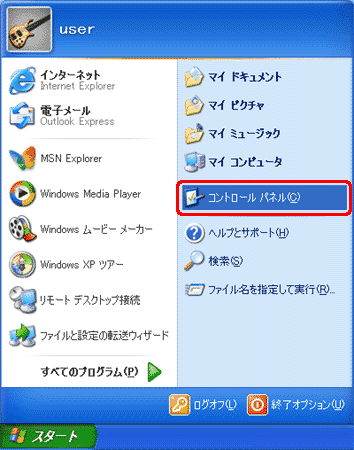
「コントロールパネル」が表示されます。 - 「パフォーマンスとメンテナンス」をクリックします。
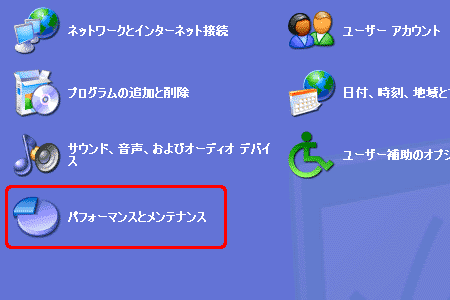
- 「システム」をクリックします。
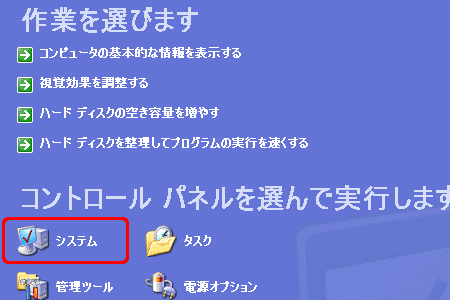
「システムのプロパティ」が表示されます。 - [システムの復元]をクリックします。「すべてのドライブ上でシステムの復元を無効にする」(ドライブが1つだけの場合は「システムの復元を無効にする」)
チェックボックスをクリックしチェックをつけ、[OK]をクリックしてウィンドウを閉じます。

「システムの復元」が表示されます。 - 「・・・システムの復元を無効にしますか?」という旨のメッセージが表示されたら、[はい]をクリックします。
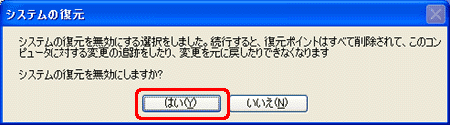
- 以上で、システムの復元を無効に設定する操作が完了です。
各ドライブに対してシステムの復元に使用するディスク容量を設定するには
●操作手順
- [スタート]をクリックし、「コントロールパネル」をクリックします。
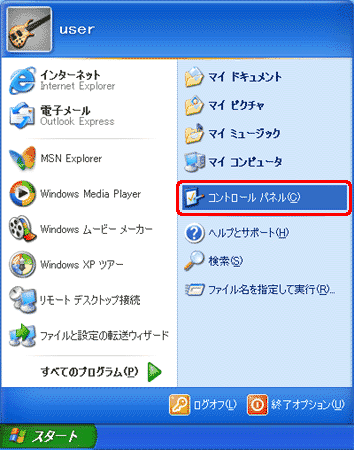
「コントロールパネル」が表示されます。 - 「パフォーマンスとメンテナンス」をクリックします。

- 「システム」をクリックします。
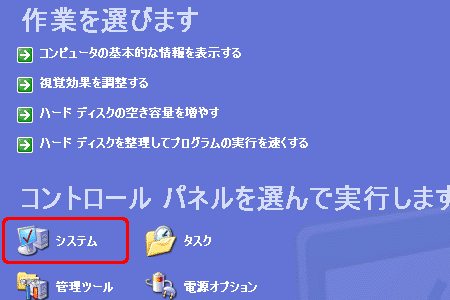
「システムのプロパティ」が表示されます。 - [システムの復元]をクリックします。「利用可能なドライブ」ボックスの一覧から設定したいドライブをクリックし、[設定]をクリックします。
【補足】
ここでは「WINME」を例として説明します。
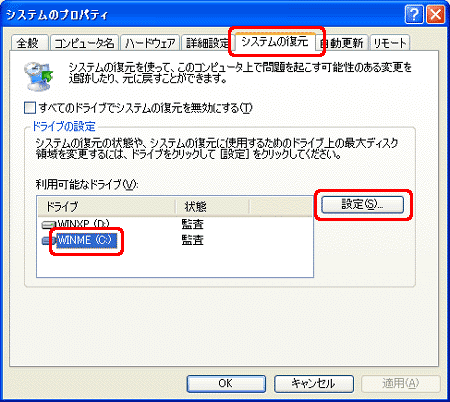
「ドライブ(選択したドライブ)の設定」が表示されます。 - 「使用するディスク領域」のつまみをドラッグし、システムの復元に使用するディスク容量を指定します。
また、このドライブでシステムの復元を無効に設定する場合は、「このドライブでシステムの復元機能を無効にする」チェックボックスをクリックしチェックをつけます。[OK]をクリックしてウィンドウを閉じます。
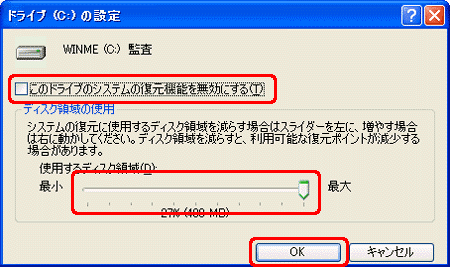
- [OK]をクリックしてウィンドウを閉じます。
- 以上で、各ドライブに対するシステムの復元に使用するディスク容量の設定が完了です。